电脑图片无法显示说内存不足
更新时间:2024-01-24 08:51:43作者:jiang
当我们在使用电脑浏览图片时,有时会遇到图片无法显示的情况,而且还会提示内存不足,特别是在使用Windows 10操作系统时,这种问题尤为常见。那么当我们遭遇内存不足无法打开图片的情况时,我们应该如何应对呢?在本文中我们将为大家介绍一些解决方法,帮助您解决这一问题。无论是通过优化电脑内存,还是通过调整系统设置,我们都将为您提供一些实用的建议,以便您能够顺利打开并浏览您的图片。
win10内存不足无法打开图片解决方法1.当计算机内存不足无法显示图片时,首先我们鼠标右键点击我的电脑,选择“属性”选项。
2.进入属性页面后,我们点击“高级系统设置”。
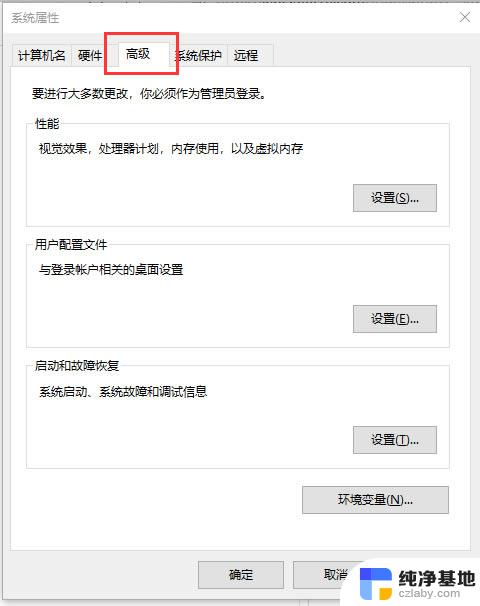
3.进入到系统属性,选中”环境变量“。
4.然后出现的环境变量tmp点击确定。
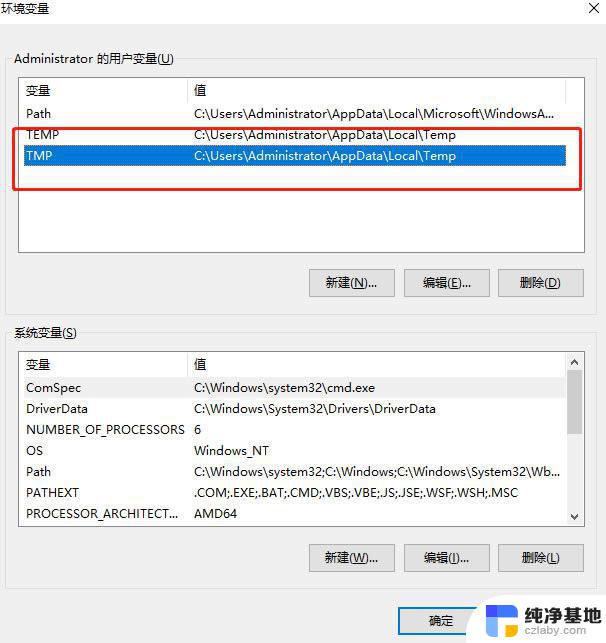
5.接下来在出现的对话框输入自己电脑磁盘里的最大空间的路径,在点击确定。我们就可以看到我们想要看到的照片了。
以上就是电脑图片无法显示说内存不足的全部内容,如果遇到这种情况,你可以按照以上步骤解决,非常简单快速。
- 上一篇: win10表格锁定,是什么快捷键
- 下一篇: 笔记本怎么关闭集显
电脑图片无法显示说内存不足相关教程
-
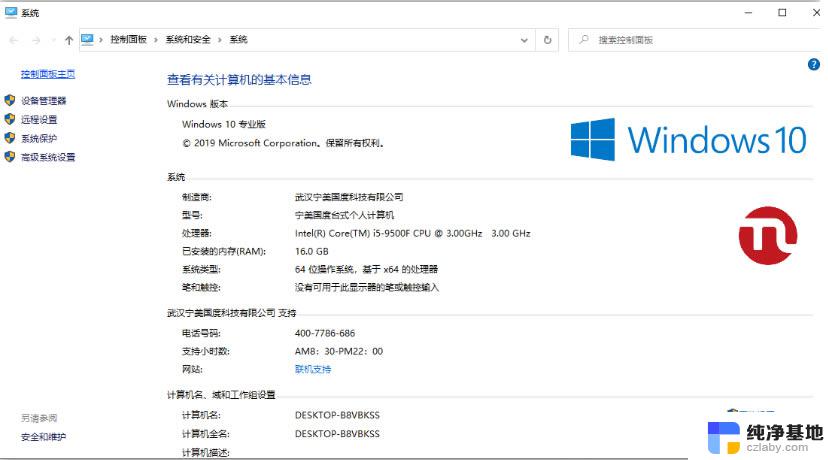 电脑提示内存不足无法看图片
电脑提示内存不足无法看图片2024-06-21
-
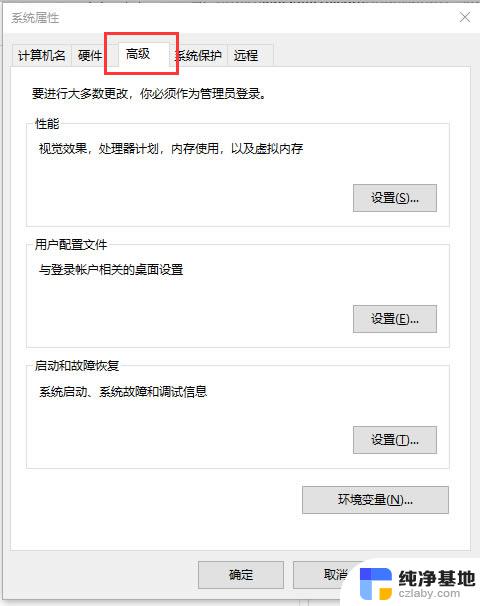 电脑显示照片无法查看内存不足该怎么办
电脑显示照片无法查看内存不足该怎么办2024-01-13
-
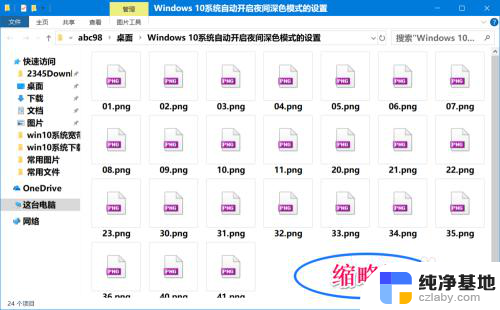 图片图标显示不出照片
图片图标显示不出照片2023-12-03
-
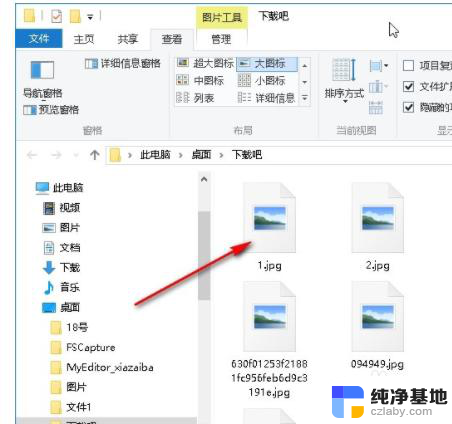 电脑文件图片显示不出来
电脑文件图片显示不出来2024-05-07
win10系统教程推荐